电脑是我们日常生活和工作中必不可少的工具,但偶尔遇到开机后一直黑屏的问题会让人感到困扰。本文将为大家介绍电脑开机后一直黑屏的原因以及解决方法,希望能帮...
2025-04-27 163 黑屏
当我们开机后发现Win7系统出现黑屏问题时,往往会感到困惑和焦虑。然而,不必担心,本文将为大家介绍一些常见的处理措施,帮助解决Win7系统开机后黑屏的问题。如果你也遇到了类似情况,不妨按照以下的方法一一尝试,相信能够解决你的困扰。
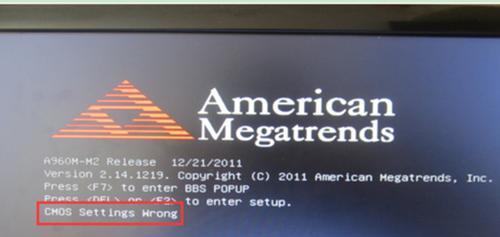
检查硬件连接是否正常
确保电源线、显示器数据线、显卡连接线等硬件连接是否松动或断开,并重新插好,以确保正常的信号传输。
排除外部设备问题
拔掉外部设备,如U盘、移动硬盘、手机等,再次开机看是否还会出现黑屏情况。
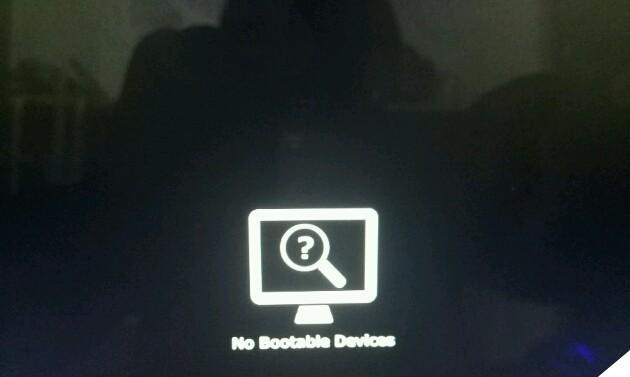
检查显示器电源及亮度设置
确认显示器电源是否打开,以及亮度设置是否适宜。有时候可能是因为显示器设置不当而导致黑屏问题的出现。
使用快捷键进入安全模式
在开机过程中,按下F8键进入安全模式,如果能进入安全模式,说明问题可能是软件驱动或系统设置相关的。
修复系统文件
在安全模式下,打开命令提示符窗口,输入sfc/scannow命令,回车执行,该命令将会扫描并修复系统文件中的错误。
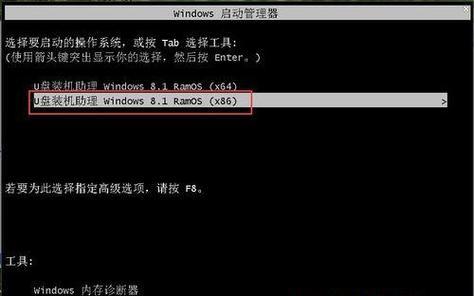
检查并更新显卡驱动
前往显卡官方网站下载最新的驱动程序,并按照提示进行安装,更新显卡驱动可能会解决黑屏问题。
恢复到上一个稳定的系统恢复点
在安全模式下,打开系统还原功能,选择一个上一个稳定的系统恢复点进行恢复,以排除一些可能引起黑屏的系统变动。
禁用快速启动功能
在控制面板的电源选项中,点击“选择电源按钮的功能”,然后点击“更改当前不可用的设置”,取消勾选“启用快速启动”。
清理病毒和恶意软件
使用安全软件进行全盘扫描,清除系统中的病毒和恶意软件,有时候这些恶意程序会导致系统异常,引起黑屏问题。
检查并修复系统注册表
在命令提示符窗口输入regedit命令,回车进入注册表编辑器,检查HKEY_LOCAL_MACHINE\SOFTWARE\Microsoft\WindowsNT\CurrentVersion\Winlogon键值Shell的数值是否正常,如发现异常,可以尝试将数值修改为explorer.exe。
重新安装操作系统
如果以上方法都没有解决问题,可以考虑重新安装操作系统,注意备份重要数据。
检查硬件故障
若经过以上步骤仍然无法解决问题,可能是硬件故障所致,建议联系售后维修人员进行检修。
咨询技术专家
如果你对操作系统不太熟悉或遇到了复杂的问题,可以咨询专业的技术支持人员,他们能够提供更专业的帮助。
参考技术论坛和社区
在技术论坛和社区中,你可以与其他用户交流经验,寻求解决方案,也许能够从他人的经验中找到解决问题的思路。
定期备份重要数据
黑屏问题可能会导致数据丢失,所以定期备份重要数据是非常必要的,这样即使出现问题,也能保证数据的安全性。
Win7系统开机后黑屏问题可能由多种因素引起,我们可以通过检查硬件连接、处理软件驱动、修复系统文件等一系列措施来解决该问题。如果以上方法无效,建议咨询专业技术人员或寻求帮助。定期备份重要数据也是非常重要的,以免因黑屏问题导致数据丢失。希望本文所提供的方法能够帮助到大家解决Win7系统开机后黑屏的困扰。
标签: 黑屏
相关文章
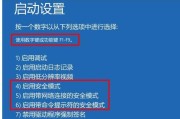
电脑是我们日常生活和工作中必不可少的工具,但偶尔遇到开机后一直黑屏的问题会让人感到困扰。本文将为大家介绍电脑开机后一直黑屏的原因以及解决方法,希望能帮...
2025-04-27 163 黑屏

在使用电脑或其他电子设备时,有时候会遇到开机后显示屏一直黑屏不亮的情况,这不仅让人困扰,还可能影响工作和娱乐体验。本文将从多个方面探讨这一现象的原因,...
2025-04-25 240 黑屏

在使用电脑时,有时会遇到电脑正常启动后出现黑屏的情况,这让很多人感到困惑和焦虑。本文将为大家介绍一些常见的原因和解决方法,希望能够帮助大家迅速解决这个...
2025-02-01 212 黑屏

电脑开机后出现黑屏是很常见的问题,也是让人头疼的一件事情。这种情况下,电脑通常无法显示桌面或者任何其他内容,使得用户无法正常使用电脑。当电脑开机后出现...
2025-01-01 213 黑屏

当我们启动电脑时,如果屏幕出现黑屏现象,可能会让我们感到困惑和焦虑。然而,不必担心,因为这个问题通常是可以解决的。本文将为您介绍一些实用的方法,帮助您...
2024-12-14 293 黑屏

随着科技的不断进步,笔记本电脑已经成为我们日常生活和工作中不可或缺的工具。然而,有时候我们可能会遇到笔记本电脑黑屏开不了机的问题,这给我们的工作和生活...
2024-10-26 271 黑屏
最新评论